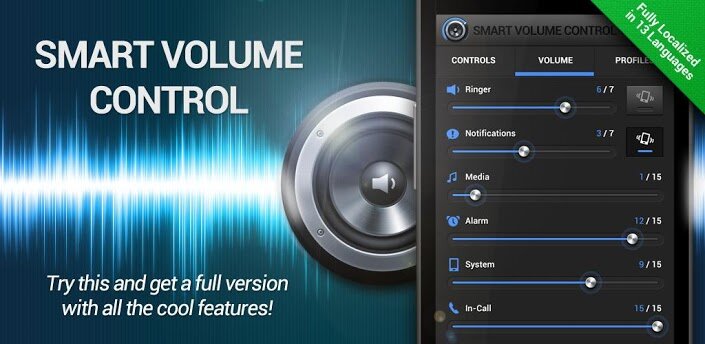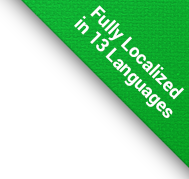Help Center » ZÁLOŽKA PROFILY
BackV každom profile môžete nastaviť nasledujúce:
-
Úroveň hlasitosti zariadenia a povolenie vibrácií
-
Zapnutie/vypnutie režimu Speed Volume
-
Preset režimu Speed Volume
-
Zapnúť režim Speed Volume pri štarte zariadenia
-
Zapnutie/vypnutie režimu slúchadiel
-
Zapnúť režim slúchadiel pri štarte zariadenia
-
Zapnúť, vypnúť alebo nemeniť stav Wifi
-
Zapnúť, vypnúť alebo nemeniť stav Bluetooth
-
Zapnúť, vypnúť alebo nemeniť stav mobilných dát
-
Zapnúť, vypnúť alebo nemeniť stav režimu V lietadle
-
Nastaviť zvonenie
-
Nastaviť jas obrazovky
-
Priradiť tag pre prepínanie profilov podľa udalostí v kalendári
-
Nastaviť presmerovanie hovorov
-
Nastaviť stlmenia alebo zvýšenia hlasitosti pre vybrané kontakty
-
Nastavenie melódie pre SMS a notifikácie
-
Povoliť/Zakázať zamykanie a uspávanie obrazovky telefónu
-
Upraviť názov profilu
-
Pridať nedávno použité telefónne čísla vo funkcii Stlmiť zvonenie pre/Povoliť zvonenie pre
-
Zapnúť, vypnúť alebo nemeniť stav GPS
-
Zapnúť, vypnúť alebo nemeniť stav AP (hotspotu)
-
Upraviť názov profilu a jeho ikonu
-
Zvoliť aplikácie, ktoré sa majú pri prepnutí profilu spustiť
V každom profile môžete nastaviť ľubovoľné množstvo položiek k plánovaniu, ktoré profil vo vami zvolenom čase aktivuje.
Ďalej môžete v profile definovať GPS miesta. Je možné využiť už vami skôr pridané miesta, vytvoriť nové podľa vašej aktuálnej polohy, alebo manuálnym výberom miesta na mape. Vykonané zmeny sa uložia automaticky.
Ak je zapnutá funkcia GPS profily, budú sa profily prepínať podľa vašej aktuálnej polohy. Každá položka v plánovaní a GPS miesto obsahuje vypínač, ktorým je možné danú položku plánovania alebo miesta v profile aktivovať/deaktivovať.
V nastavení je možné zvoliť, či si želáte, aby sa vo funkcii GPS profilov použila na zistenie polohy zariadenia taktiež sieť. Táto voľba je užitočná v situácii, kedy ste napr. v budove pripojení k Wifi sieti (bez pripojenia na Wifi sieť je zameranie polohy podľa siete veľmi nepresné). Vyhľadanie podľa siete sa z toho dôvodu použije len v prípadoch, kedy momentálne nie je dostupný GPS signál.
Ak vyberiete profil Na ceste a zapnete jeho v základe pridané GPS miesto "Inde", bude profil aplikovaný v prípade, že sa nenachádzate na niektorom zo známych miest priradených iným profilom.
Predvolené nastavenie presmerovania hovorov by malo fungovať vo všetkých GSM sieťach na svete. Platí ale, že táto funkcia je závislá od vášho operátora, ktorý ju musí podporovať. Preto si najprv overte, či zvolený operátor presmerovanie ponúka a prípadne s akým obmedzením.
Môžete taktiež vybrať presmerovanie do hlasovej schránky. Funguje rovnako ako presmerovanie hovorov, len vám ponúkne výber operátora a vopred vyplní číslo hlasovej schránky. Ak nemáte hlasovú schránku aktivovanú operátorom, môže poslúžiť na blokovanie hovorov.
V pravom hornom rohu obrazovky sa nachádza tlačidlo, ktoré vás prenesie do obrazoviek Plánovania. Sú tu prehľadne zobrazené všetky položky plánovania, ktoré sú zoradené podľa dní v týždni, alebo miesta pre jednotlivé profily. Medzi miestami a plánovaním môžete ľubovoľne listovať. V nastavení potom môžete pre plánovanie zapnúť rozlišovanie párnych a nepárnych týždňov. Okrem prehľadu tu taktiež môžete pridávať, upravovať a mazať jednotlivé položky plánovania aj miesta. Ak máte zapnuté prepínanie profilov podľa udalostí v kalendári, zobrazí sa tu taktiež stránka pre prehľad a editáciu tagov profilov.
Vďaka limitáciám Androidu nemusí fungovať prepínanie mobilných dát, ak je pripojené Wifi alebo zapnutá funkcia Wifi hotspot.